## **PC客戶端**
#### **概述**
PC客戶端是通達OA的有力補充,在桌面辦公方面提供了更加便捷的使用方式,相對于通達OA,增強了即時通訊方面的功能,極大滿足了日常辦公所需。
#### **系統設置**
使用客戶端前需要設置客戶端網絡地址,設置正確的地址才能使用OA的相關功能,在登錄界面點擊可進入系統設置頁面;
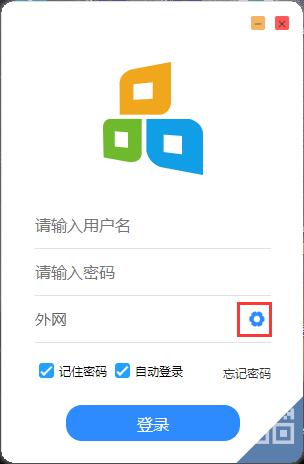
登錄用戶名、密碼可在系統設置中直接填寫,也可以在登錄界面填寫后登錄,系統設置中勾選自動登錄后每次登錄客戶端無需輸入賬號密碼會自動登錄;
網絡名稱、網絡地址可以填寫多組,適用于多個需要切換登錄多個不同網絡不同賬號的需要;
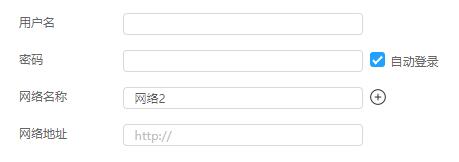
系統設置中可以更改客戶端文件的存儲路徑,并控制客戶端的消息提示音以及文件的自動接收;

可以設置多組自動回復語句,方便在發消息時快捷回復;自動回復可以根據時間及在線狀態設置回復短語,用于告知聯系人;
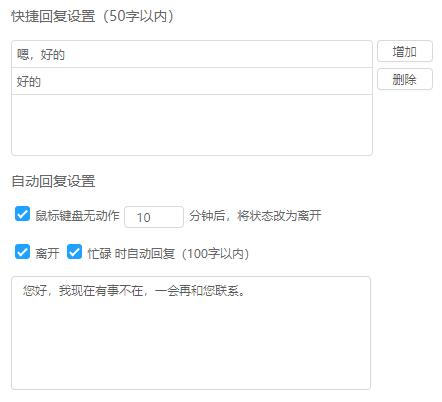
可以更改截取屏幕的快捷操作鍵,設置自己習慣的按鍵或者與其他軟件有沖突時更改OA的截取屏幕快捷鍵;

開機自動運行可以將OA設置為開機自動啟動;也可以設置點擊客戶端關閉按鈕時對客戶端執行的操作;
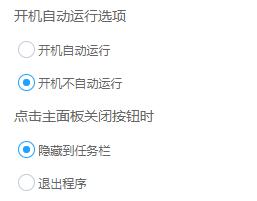
#### **登錄**
打開登錄界面,輸入用戶名、密碼,選擇網絡后點擊登錄按鈕即可登錄客戶端,如果勾選記住密碼,則下次打開登錄界面后無需再次輸入密碼,若勾選自動登錄則會同時勾選記住密碼,下次打開軟件時會自動登錄客戶端;
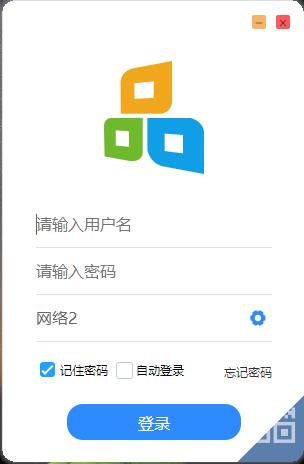
#### **主界面功能簡介**
客戶端左側導航包含消息、組織、菜單、電子郵件四個常用功能,點擊相應圖標即可切換右側顯示區的展示內容;
頂部導航包含群發消息、部門群聊、任務中心、天氣、OA首頁等功能,點擊會彈出窗口展示相應內容;
左下角可更改皮膚、查看和新建便簽、更改客戶端設置等;
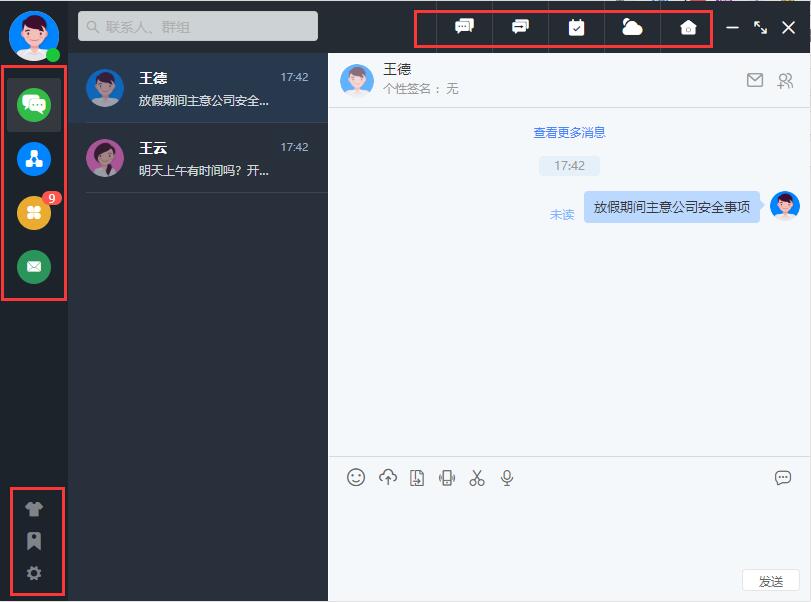
#### **消息**
登錄客戶端后,在客戶端主界面默認打開消息列表,消息列表中展示所有最近聯系人,點擊聯系人后右側會打開聊天界面,可查看歷史聊天記錄,發送消息等;
消息列表中會顯示聯系人在線狀態,聯系人頭像顯示高亮為在線,頭像不完全透明為不在線,另外,當有未讀消息時,會有數字標進行特殊標記;
消息類型支持表情、文件、截圖、語音,重要消息可發送閃屏提醒對方盡快查看,在消息內容中會展示和對方有關的事務提醒;
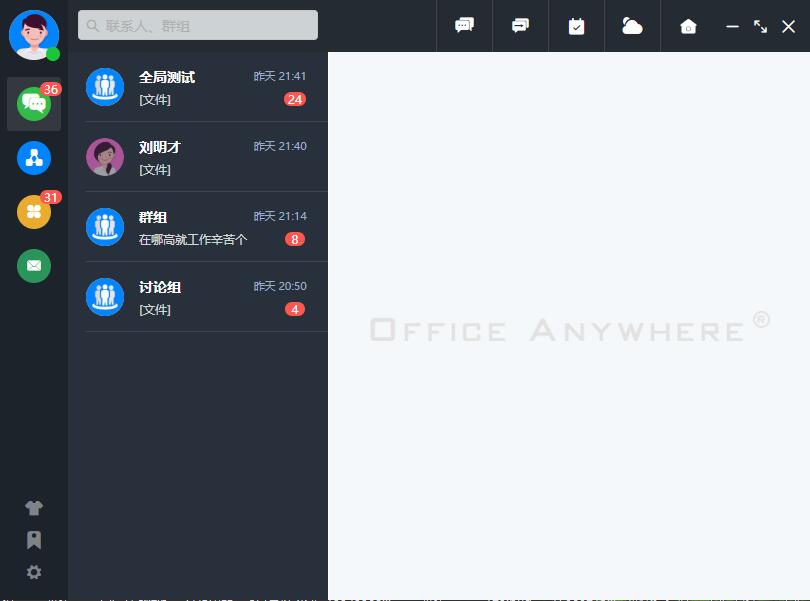
在消息列上方點擊搜索框可直接進行人員、群組的搜索,點擊搜索結果可直接進入消息收發界面;
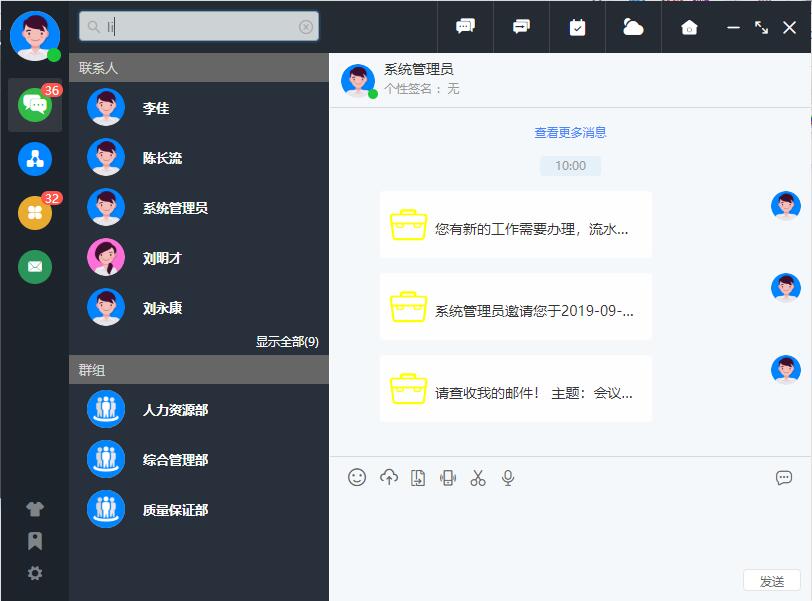
在消息列表中,支持置頂功能。針對重點關注、頻繁聯系、優先回復的最近聯系人,可以右擊聯系人選擇置頂,這樣既可以方便、及時的查看和溝通,又可以節約辦公時間。
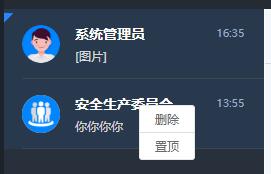
相反的,支持取消置頂功能。針對已經置頂的聯系人,可以右擊選擇取消置頂,將置頂的聯系人還原成普通的最近聯系人。
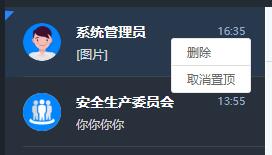
聊天消息,支持轉發功能。針對重要的,需要共享的消息,可以在聊天界面中右擊消息,選擇轉發,可同時選擇多條消息,轉發給最近聯系人、群組、組織機構三個分類下的多個聯系人。
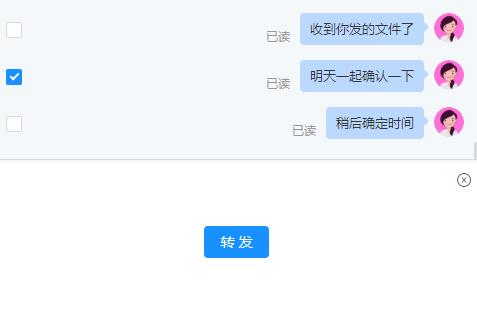
用戶在對話中需要對發送的消息進行修正時,可使用消息撤回功能,鼠標選中消息右擊,選擇“撤回“即可;
* 只能對2分鐘內的消息進行撤回
即時通訊支持消息草稿功能,用戶正在編輯或者編輯完畢尚未發送消息,就返回到聊天列表等其他OA系統界面時,此時已輸入的文字內容作為草稿保存,在再次回到聊天界面時可以保留之前的內容繼續輸入或者發送,而不需要將已經輸入的內容再次輸入一次;
用戶對單人或者群聊發送消息后,能即時看到消息的當前閱讀狀態;
用戶收到文件后,鼠標右擊,可將文件另存為指定位置、轉發給他人,也可以直接點擊文件進行下載查看;
在與各人聊天對話框中,可點擊右上角按鈕添加用戶創建討論組、給對方發送郵件;
在進行對話時,可發送表情、文件和文件夾、閃屏、語音微訊,還可以截屏、查看消息記錄。其中,可發送離線文件,當對方登錄時即可收取。群聊不支持發送文件夾、閃屏功能;
用戶收到新消息后,任務欄閃爍; 用戶收到新的事務提醒后,任務欄閃爍,鼠標移入,展示當前事務提醒數量及最新事務提醒相關內容。鼠標點擊進入詳情頁面;
#### **組織**
在左側主導航點擊【組織】圖標可顯示組織機構,組織機構包含我的群組、自定義分組、以及公司組織機構;
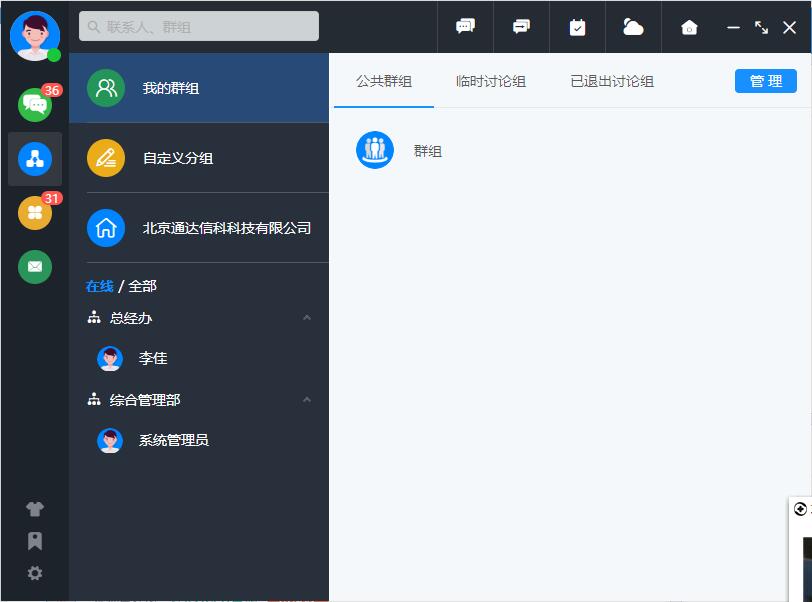
#### **我的群組**
點擊我的群組,右側可查看公共群組、臨時討論組、已退出討論組,點擊頁簽下的討論組可直接打開消息界面;
查看組(群組/討論組)詳情界面進行管理。包括:禁言、移出、全員禁言、消息免打擾。創建群組/討論組的用戶可對單個人或者整個群組的人員進行禁言,其中群組不支持全員禁言功能。群組成員支持設置消息免打擾;
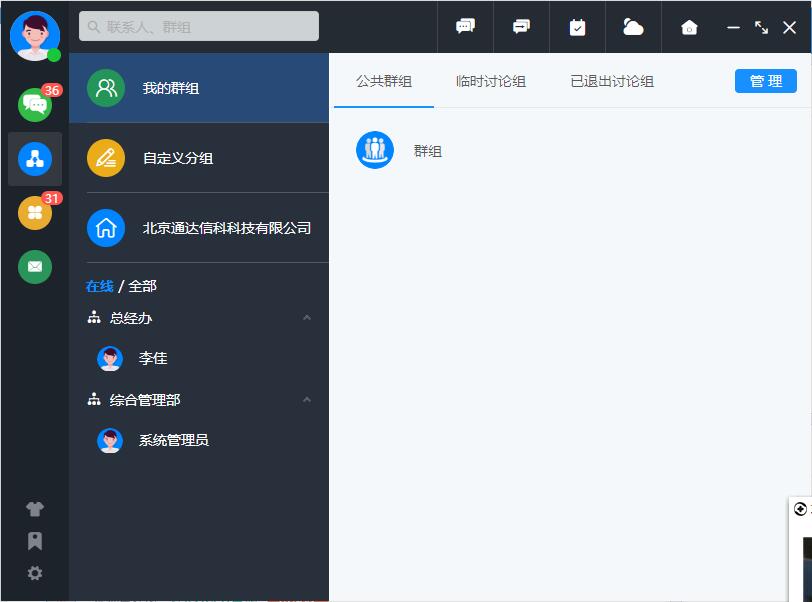
#### **自定義分組**
點擊自定義分組,右側有我的自定義分組和公共自定義分組,點擊分組名稱列可展開/收起分組內人員顯示,展開分組時可查看分組內所有人員,點擊人員頭像可打開消息界面;
用戶可添加成員設置自定義分組,批量發送微訊、郵件。選擇【組織】-【自定義分組】點擊【設置】按鍵進入;
創建自定義分組步驟靈活,可先點擊 添加人員,再創建分組,批量設置人員分組;也可以先創建分組,再選中分組添加人員。分組信息可刪除、修改,分組成員可設置關注內容;
創建成功后,可選擇相應的分組進行群發微訊、郵件;
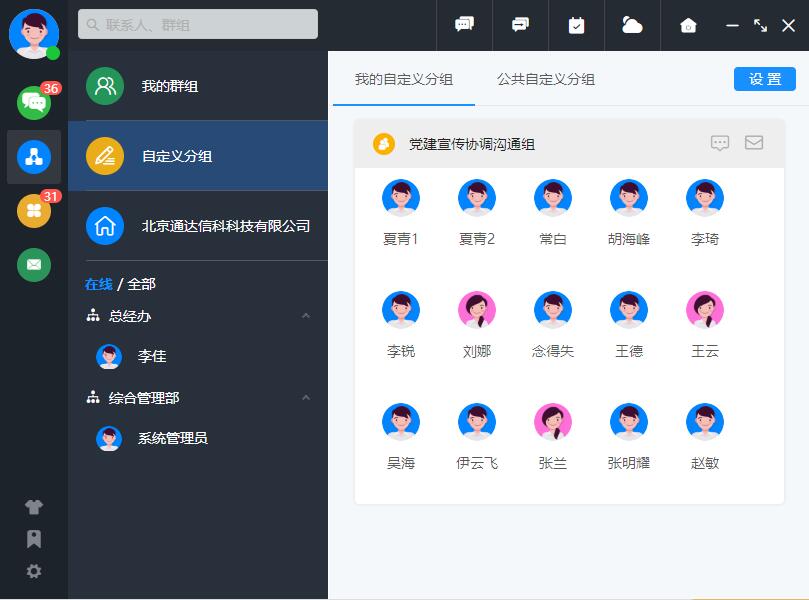
#### **組織機構**
組織機構根據部門層級進行顯示,可顯示全部用戶也可以只顯示在線用戶 ,點擊用戶右側會顯示該用戶的基本信息,可對用戶發消息、發郵件;
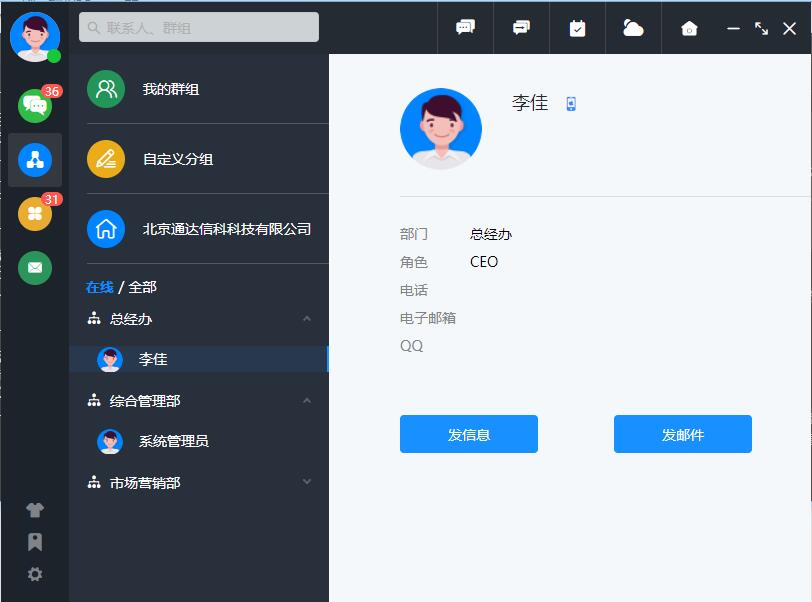
#### **菜單**
菜單中會展示所有有權限的OA業務模塊,點擊相應業務模塊會以新窗口的形式打開相應界面,右側快捷辦理界面可切換最近使用和最常使用,還可以設置快捷菜單,方便快速辦理事務;
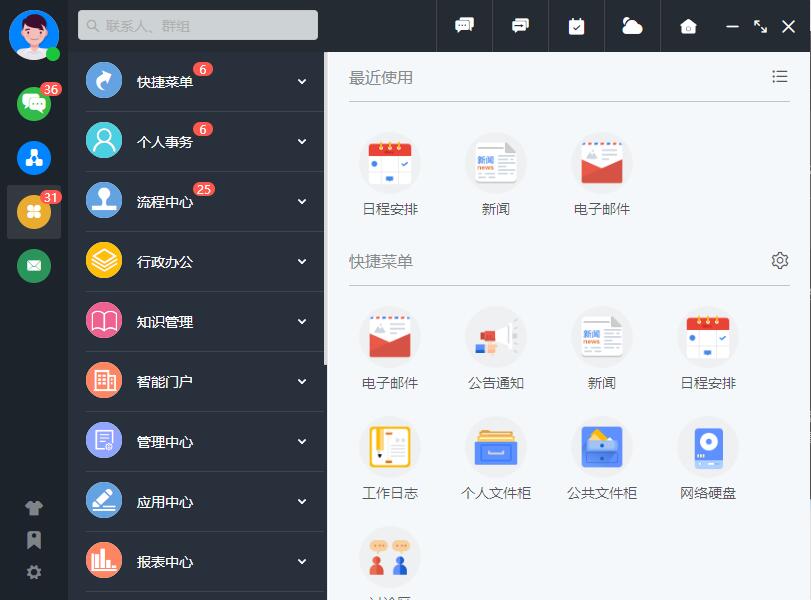
#### **電子郵件**
電子郵件是左側主導航的快捷操作,點擊即可在新窗口打開電子郵件,進行郵件的收發;
#### **換膚**
客戶端提供了兩種主題可供更換,深色主題和淺色主題,深色主題以黑灰為主色調,淺色主題以灰藍為主色調,可根據自己喜好隨意切換;
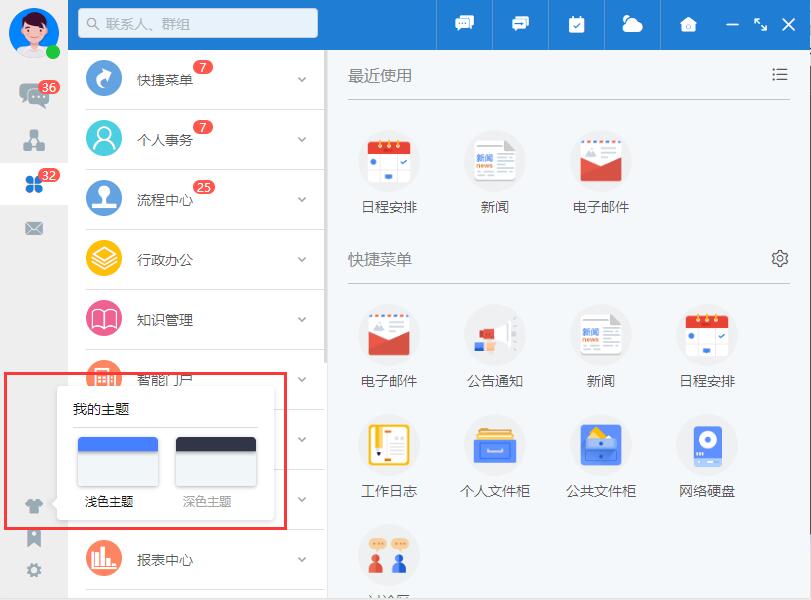
#### **便簽**
點擊便簽會以彈出框的形式展示,此彈框頂部導航有新建、導出、排序、刷新四個功能。頂部導航下方是已保存的所有便簽,這些已有便簽可進行編輯、分享到郵件、分享到微訊、刪除等操作,還可以將便箋“釘住“在電腦桌面;
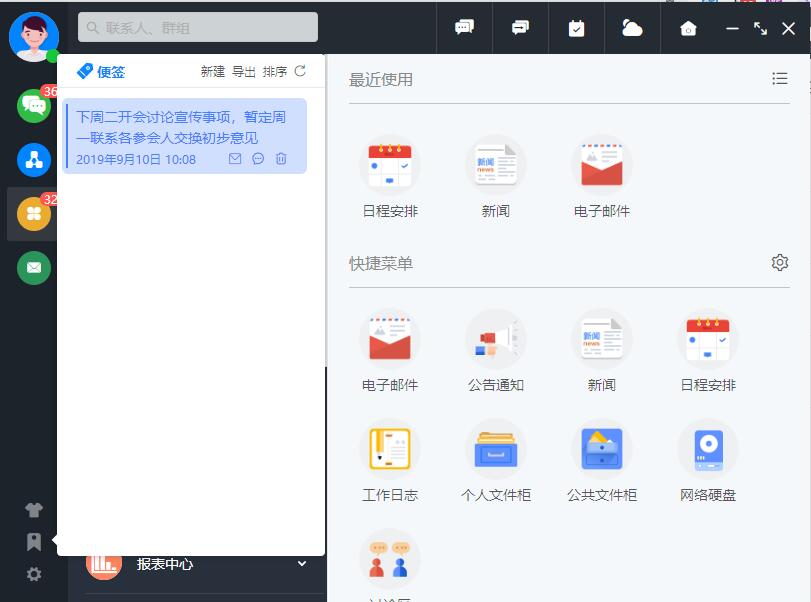
點擊右上角新建會彈出新建便簽彈框,便簽的底色可以自己定義;
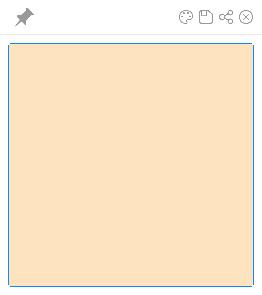
#### **設置**
設置中包含系統設置、導入歷史數據、切換用戶、重新登錄、關于客戶端、退出客戶端等操作;
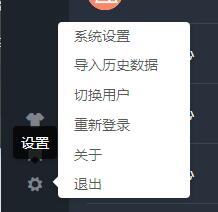
#### **群發消息**
點擊頂部導航群發消息圖標會彈出發送微訊界面,可選擇多人進行微訊群發;
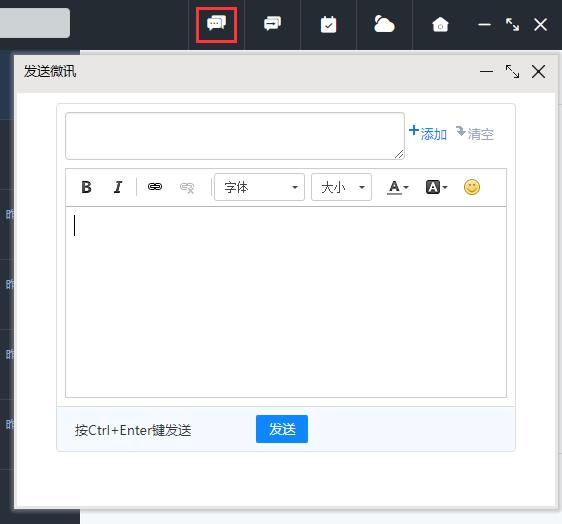
#### **部門群聊**
點擊部門群聊會跳轉至消息中的部門群聊界面,部門群聊會以用戶主部門為默認部門群聊;
#### **任務中心**
點擊任務中心會以新窗口的方式打開任務中心,展示急件箱、提醒事項、倒計時牌等內容;
#### **天氣**
點擊天氣會彈出天氣提示框,展示最近四天的天氣情況,方便及時掌握天氣情況;
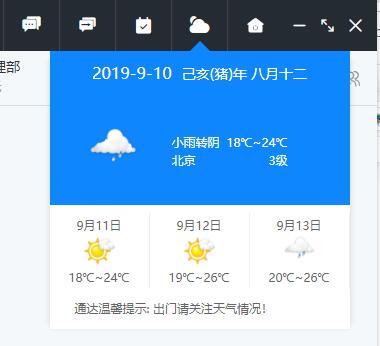
#### **OA首頁**
點擊OA首頁,會在新窗口打開OA,可直接辦理OA的相應業務。
- 個人事務
- 電子郵件
- 消息管理
- 任務管理
- 公告通知
- 新聞
- 投票
- 個人考勤
- 日程安排
- 工作日志
- 通訊簿
- 個人文件柜
- 任務中心
- 流程中心
- 流程中心簡介及菜單構成
- 新建工作
- 我的工作
- 工作查詢
- 工作監控
- 超時統計分析
- 工作委托
- 工作銷毀
- 流程日志查詢
- 數據報表
- 工作流設置
- 流程中心應用實例
- 行政辦公
- 公告通知管理
- 公告通知審批
- 新聞管理
- 投票管理
- 詞語過濾管理
- 信息過濾審核
- 工作計劃
- 辦公用品管理
- 會議管理
- 車輛申請與安排
- 固定資產管理
- 圖書管理
- 資源申請與管理
- 組織機構信息
- 知識管理
- 公共文件柜
- 公共文件柜設置
- 網絡硬盤
- 網絡硬盤設置
- 圖片瀏覽
- 圖片瀏覽設置
- 智能門戶
- 門戶管理
- 我的門戶
- 門戶日志管理
- 門戶內容管理
- 應用中心
- 功能介紹
- 使用說明
- EXCEL表單設計器
- 系統自帶應用介紹
- 函數詳解
- 腳本編寫指南
- 報表中心
- 我的報表
- 報表管理
- 復雜報表
- 分類管理
- 回收站
- 人力資源
- 人事管理
- 招聘管理
- 培訓管理
- 考勤管理
- 績效考核
- 積分管理
- 薪酬管理
- 人力資源設置
- 在線考試
- 檔案管理
- 卷庫管理
- 案卷管理
- 文件管理
- 案卷借閱
- 檔案統計
- 檔案銷毀
- 交流園地
- 企業社區
- 討論區
- 討論區設置
- 企業開放平臺
- 單點登錄平臺
- 統一工作待辦
- 移動開放平臺
- 附件程序
- 實用信息
- 即時通訊
- 系統管理
- 組織機構設置
- 行政辦公設置
- 信息交流設置
- 企業微信釘釘集成
- 印章管理
- 手機簽章管理
- 水印管理
- 功能管理中心
- 定時任務管理
- 緊急通知設置
- 界面設置
- 狀態欄設置
- 菜單設置
- 系統代碼設置
- 自定義字段設置
- 數據庫管理
- 系統日志管理
- 系統資源管理
- 附件管理
- 系統訪問控制
- 系統參數設置
- 系統接口設置
- 服務器監控
- 移動設備綁定管理
- 數據源管理
- 注冊外部應用
- 系統信息
- PC客戶端使用手冊
- 移動客戶端使用手冊
